Diese Funktion aktiviert die Anzeige von Gitterlinien in der Listenansicht des Datei-Explorers Q-Dir. Gitterlinien verbessern die Lesbarkeit und Organisation der Elemente, indem sie visuelle Trennungen zwischen den einzelnen Einträgen schaffen. Dies erleichtert das Finden und Vergleichen von Dateien und Ordnern.
Um diese Funktion anzuwenden, navigieren Sie zu der Option im Menü.:
▶ Menü ▶ E&xtras ▶ Listenansicht ▶ Gitterlinien anzeigen
▶ **Vorteile der Anzeige von Gitterlinien im Datei-Explorer Q-Dir:**
▶ **Beispiel-Szenarien für die Nutzung:**
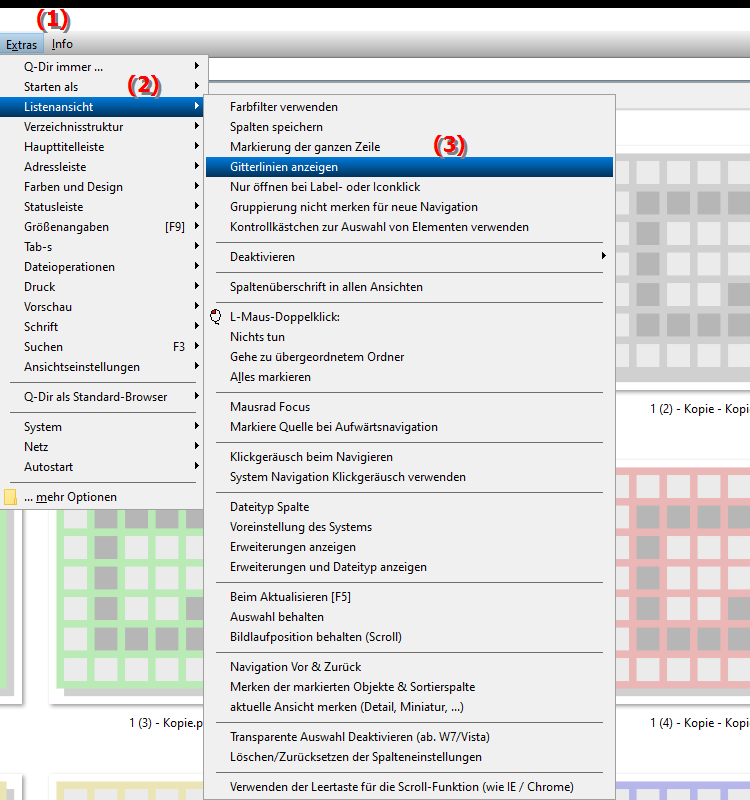
**Vorteile der Anzeige von Gitterlinien im Datei-Explorer Q-Dir:**
- Verbesserte Lesbarkeit: Gitterlinien helfen, die Inhalte klarer zu strukturieren und die Sichtbarkeit von Elementen zu erhöhen.
- Einfache Orientierung: Die Linien ermöglichen es den Benutzern, Position und Abstand zwischen verschiedenen Dateien und Ordnern einfacher zu erkennen, was besonders bei umfangreichen Listen hilfreich ist.
- Bessere Organisation: Durch die visuelle Unterstützung der Gitterlinien wird die Organisation der Dateien intuitiver, da Benutzer schneller die gewünschten Elemente identifizieren können.
▶ Ausführliche Benutzerfragen mit den dazugehörigen Antworten:
**Beispiel-Szenarien für die Nutzung:**
1. Große Datenmengen: Wenn Sie eine große Anzahl von Dateien in einem Ordner haben, erleichtern Gitterlinien das Auffinden spezifischer Dateien durch die klare Abgrenzung.
2. Vergleich von Dateien: Beim Vergleichen ähnlicher Dateien oder Ordnern wird die Unterscheidung durch die Gitterlinien erheblich vereinfacht, wodurch Fehler minimiert werden.
3. Ordnerstrukturen: In komplexen Ordnerstrukturen mit vielen Unterordnern und Dateien helfen Gitterlinien dabei, den Überblick zu behalten und die Hierarchie der Ordner visuell zu unterstützen.
Ausführliche Benutzerfragen mit den dazugehörigen Antworten:
Rund um Gitterlinien im Datei-Explorer Q-Dir und Windows!
1. Frage: Wie kann ich die Gitterlinien im Datei-Explorer von Windows aktivieren, um meine Dateien besser zu organisieren?
Antwort: Um die Gitterlinien im Datei-Explorer Q-Dir zu aktivieren, gehen Sie zum Menü „E&xtras“ und wählen Sie „Listenansicht“. Dort finden Sie die Option „Gitterlinien anzeigen“. Diese Funktion verbessert die Organisation Ihrer Dateien und erleichtert das Finden von Elementen in einer umfangreichen Liste.
2. Frage: Was sind die Vorteile der Gitterlinienanzeige im Windows Datei-Explorer Q-Dir?
Antwort: Die Anzeige von Gitterlinien im Q-Dir verbessert die Lesbarkeit und hilft Ihnen, den Abstand und die Position zwischen verschiedenen Elementen klarer zu sehen. Dies ist besonders nützlich, wenn Sie viele Dateien und Ordner verwalten müssen.
3. Frage: Gibt es spezielle Szenarien, in denen Gitterlinien im Datei-Explorer von Windows besonders hilfreich sind?
Antwort: Ja, Gitterlinien sind besonders nützlich in Szenarien mit großen Datenmengen oder beim Vergleichen ähnlicher Dateien. Sie bieten eine klare visuelle Trennung, die Ihnen hilft, schnell die gewünschten Dateien zu finden oder zu unterscheiden.
4. Frage: Wie wirken sich Gitterlinien auf die Benutzererfahrung im Windows Datei-Explorer Q-Dir aus?
Antwort: Gitterlinien verbessern die Benutzererfahrung, indem sie eine klare visuelle Struktur bieten. Dies erleichtert das Navigieren durch Ordner und das Verwalten von Dateien, da Sie schneller erkennen können, wo sich bestimmte Elemente befinden.
5. Frage: Kann ich die Gitterlinien im Q-Dir Datei-Explorer anpassen oder formatieren?
Antwort: Der Q-Dir Datei-Explorer bietet in der aktuellen Version keine direkten Anpassungsoptionen für die Gitterlinien. Die Standardeinstellung kann jedoch aktiviert werden, um die Lesbarkeit und Organisation Ihrer Dateien zu verbessern.
6. Frage: Sind die Gitterlinien im Q-Dir auch in anderen Ansichten des Windows Datei-Explorers verfügbar?
Antwort: Gitterlinien sind spezifisch für die Listenansicht im Q-Dir Datei-Explorer. In anderen Ansichten, wie der Kachelansicht, stehen sie nicht zur Verfügung, da diese Ansichten unterschiedliche Layouts und Darstellungsarten verwenden.
7. Frage: Wie helfen Gitterlinien bei der Verwaltung von Dateien im Windows Datei-Explorer Q-Dir bei der Arbeit an Projekten?
Antwort: Gitterlinien helfen Ihnen, Dateien in Projektordnern klar zu organisieren, indem sie visuelle Trennungen schaffen. So können Sie schnell auf benötigte Dokumente oder Medien zugreifen und den Überblick über den Fortschritt Ihres Projekts behalten.
8. Frage: Beeinflussen die Gitterlinien im Q-Dir die Performance des Windows Datei-Explorers?
Antwort: Die Aktivierung von Gitterlinien hat keinen signifikanten Einfluss auf die Performance des Datei-Explorers. Sie verbessern lediglich die visuelle Darstellung und die Benutzerfreundlichkeit, ohne die Geschwindigkeit oder Effizienz der Dateioperationen zu beeinträchtigen.
9. Frage: Welche Einstellungen kann ich im Windows Datei-Explorer Q-Dir anpassen, um die Gitterlinien effektiver zu nutzen?
Antwort: Neben der Aktivierung der Gitterlinien können Sie auch die Anordnung der Dateien und Ordner anpassen. Nutzen Sie Filter- und Sortieroptionen, um eine optimale Übersicht zu gewährleisten, während die Gitterlinien eine klare Struktur bieten.
10. Frage: Wie unterscheiden sich die Gitterlinien im Q-Dir von anderen Windows Datei-Managern?
Antwort: Die Gitterlinien im Q-Dir sind speziell für die Listenansicht konzipiert und bieten eine klare visuelle Trennung zwischen den Elementen. Andere Windows Datei-Manager können unterschiedliche Ansichten und Layouts anbieten, die möglicherweise keine Gitterlinien enthalten, wodurch die Benutzererfahrung variieren kann.
Keywords: gitterlinien, anzeige, translate, listenansicht, aktiviere, aktiviert, trennungen, finden, einzelnen, organisation, ordnern, vergleichen, erleichtert, visuelle, explorers, lesbarkeit, einträgen, schaffen, zwischen, indem, erklärung, dateien, datei, frage, funktion, diese, elemente, verbessern , Windows 10, 11, 12, 7, 8.1